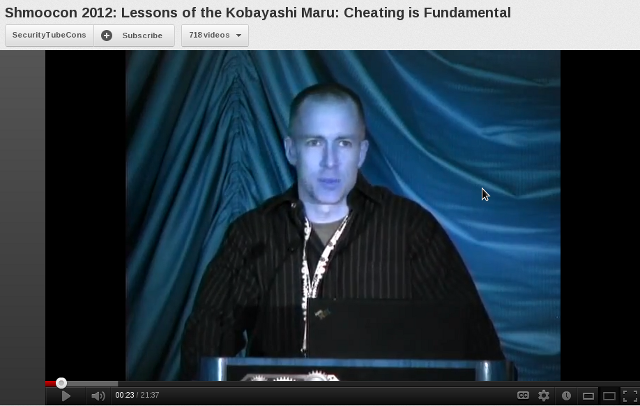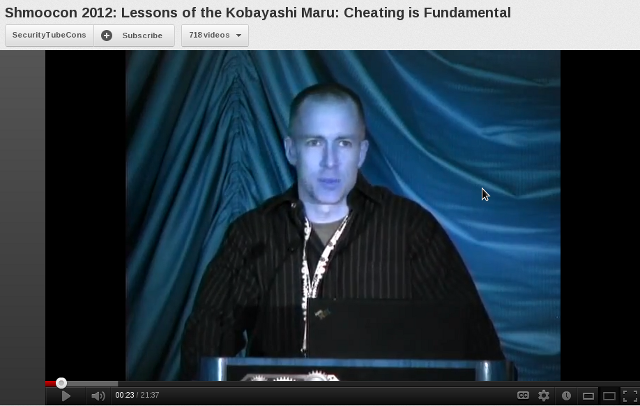Det har gått godt over tre år siden jeg skrev et av mine mest populære innlegg på denne bloggen, om «den perfekte HTPC». Den gangen var HD-avspilling den store utfordringen, det krevde en tildels dyr og kraftig CPU å spille av innhold i 1080p. I dag kan «alt» spille av HD, så man er ikke lenger så begrenset av hardware. Jeg kjører fortsatt XBMC på min trofaste Asrock NetTop ION 330, og det fungerer fortsatt helt flott, men det er et par «men».
- Vifta (liten som den er) begynner å høres ganske godt.
- DVD-ROM-stasjonen har dødd (selv om jeg knapt har brukt den).
- Når jeg slår på noen av de tøffere effektene i XBMC begynner det å lugge.
- Oppskalering av SD-materiale gir av og til litt hakkende avspilling.
- Den har ikke innebygget IR-mottaker.
- Den støtter ikke TV-signaler.
Det er det siste punktet som egentlig har plaget meg mest. Nå ser jeg ikke mye på TV, men i mangel av TV-tuner på HTPC-en så må man likevel en sjelden gang *grøss* bytte til en annen input på TV-en. Og fordi jeg har en litt aldrende forsterker, også på forsterkeren (ja, jeg vet det finnes produkter som Logitech Harmony, men for det første synes jeg de suger, og for det andre er det bare en workaround).
I det siste har det så skjedd et par ting som har gitt meg idéer og drømmer om en bedre HTPC. Men før jeg kommer inn på det må jeg nesten ramse opp hva jeg ønsker meg i en HTPC:
- Fullstendig lydløs.
- Pent og ryddig grensesnitt.
- Støtte for full HD.
- Støtte for HDPVR på digital kabel-TV.
- Effektiv fjernkontroll.
Noen av disse punktene har jeg altså allerede, XBMC har et uovertruffent system for mediehåndtering og har rik støtte for ulike skins og plugins. Jeg kan ikke leve uten. Så, til de tingene som har skjedd i det siste.
En ny versjon av XBMC, med kodenavn «Frodo», vil ha støtte for TV-signaler og PVR (opptak)! Dette har stått på manges ønskeliste i mange, mange år, og ut fra det jeg ser på bilder så er integrasjonen veldig god! Andre nye ting som kommer i den nye versjonen av XBMC er støtte for «HD-lyd» (placebo for audiofile) og forbedringer i UPnP-støtten, som heller ikke er å kimse av.
 Den andre tingen som har skjedd er at jeg i forbindelse med et prosjekt på jobben har hatt behov for å bygge et fullstendig vifteløst system med tildels kraftig CPU, og i den anledning har fått øynene opp for de vifteløse kabinettene fra Streacom. Disse kabinettene er tildels dyre, men det synes jeg er vel verdt det; de er pene å se på og de tillater deg å bygge en fullstendig vifteløs PC. De kommer med heatpipes som leder varmen ut i kabinettet. Det kabinettet jeg har testet har også støtte for étt full-størrelse PCIe-kort, som kommer godt med når man har tenkt å ha et TV-kort.
Den andre tingen som har skjedd er at jeg i forbindelse med et prosjekt på jobben har hatt behov for å bygge et fullstendig vifteløst system med tildels kraftig CPU, og i den anledning har fått øynene opp for de vifteløse kabinettene fra Streacom. Disse kabinettene er tildels dyre, men det synes jeg er vel verdt det; de er pene å se på og de tillater deg å bygge en fullstendig vifteløs PC. De kommer med heatpipes som leder varmen ut i kabinettet. Det kabinettet jeg har testet har også støtte for étt full-størrelse PCIe-kort, som kommer godt med når man har tenkt å ha et TV-kort.
Så var det dette med TV-kort. Jeg har i kveld gjort en del research, og har funnet ut at det faktisk er étt eneste TV-kort som har støtte for Common Interface og fungerer på Linux, med det kryptiske navnet TBS6618. Så i kveld har man gått til spontan-innkjøp av dette, og jeg er veldig spent på hvordan det kommer til å fungere. Jeg kommer til å vente med å kjøpe resten av delene for min nye HTPC til etter at jeg har mottatt dette, for hvis det ikke fungerer så ser jeg ikke mye poeng i oppgraderingen.
Planen er i hvert fall å dokumentere fremgangen i mitt nye lille hobbyprosjekt her på bloggen.